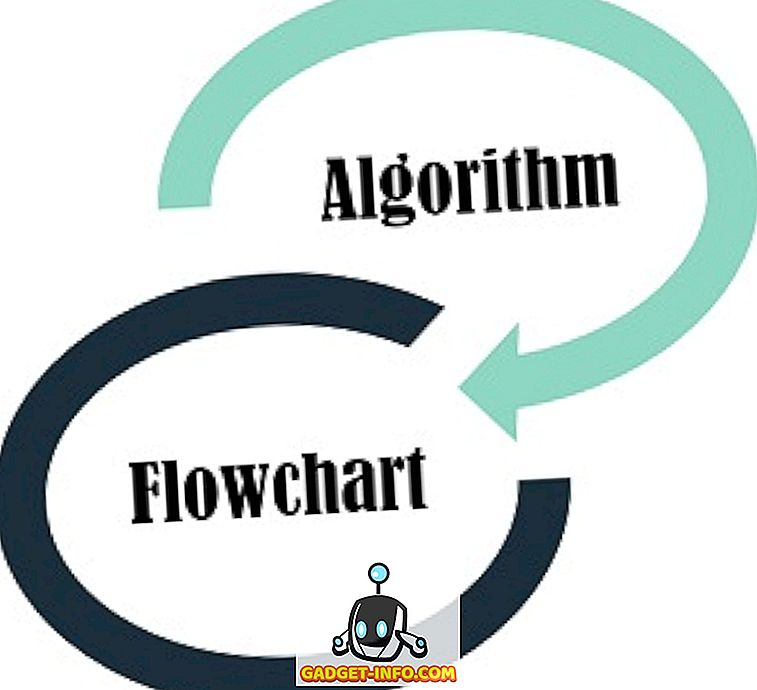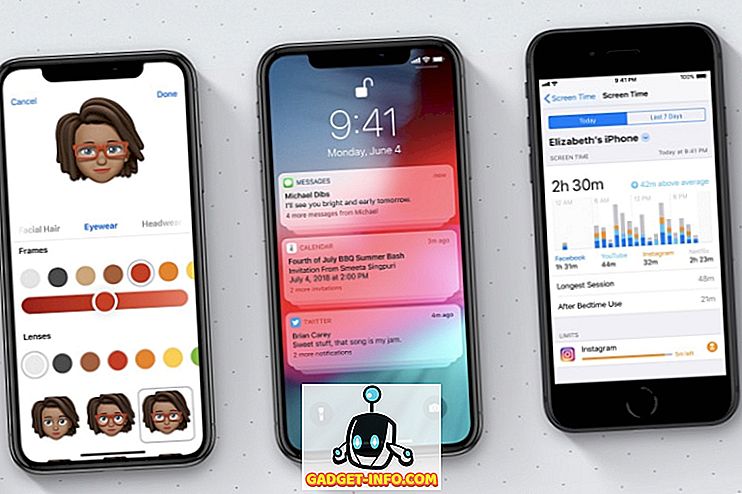Android on alati olnud nii, et see on ressursimäng ja selle ebajärjekindel jõudlus isegi tipptasemel võimsates seadmetes. Noh, Google on optimeerinud Androidi jõudlust iga uue iteratsiooniga. Siiski on Androidil veel pikk tee minna enne, kui see jõuab iOS-i tasemeni (Vabandust Android-fännidele). Niisiis, kui tunnete, et teie Android nutitelefoni või tahvelarvuti on viimastel kuudel tunduvalt aeglustunud, siis saate Android-seadet kiirendada.
Seal on palju võimalusi, mille abil saate oma Android-seadet kiirendada ning need sisaldavad Android-seadete, kolmandate osapoolte rakenduste ja muude võimaluste hulka. Niisiis, ilma edasiste juhisteta selgitage välja parimad viisid Android-seadme kiirendamiseks:
1. Eemaldage Bloatware
Paljude rakenduste installimine Android-seadmesse aeglustab seda kindlasti. Lisaks on Android-seadmetelt sellistest tootjatest nagu LG, Samsung, HTC oma Android-seadmetega oma nahad, mis sisaldavad palju ebameeldivaid rakendusi, mis ei pruugi häid tulemusi kasutada. Kuigi te ei saa neid „süsteemi” rakendusi täielikult eemaldada, kui te ei juurita seadet, saate need keelata, mis tagab, et neid rakendusi ei ole näha ja need ei tööta taustal ega võta vahemälu / salvestusandmeid.
Rakenduse saate keelata, külastades rakendust Android Settings-> Apps ja valige rakendus, mida soovite keelata. Rakenduse infolehel klõpsa nupule Keela ja valige rakenduse blokeerimise palves käsk „ Keela rakendus ”. Bloatware eemaldamise kohta lisateabe saamiseks vaadake meie üksikasjalikku postitust, kuidas eemaldada bloatware Android-seadmes.

2.Disable või Speed-up Animatsioonid
Erinevad animatsioonid ja üleminekud Androidis näevad välja jahedad, kuid nad võtavad ka tasu seadme CPU-le ja RAM-ile. Androidis saate hõlpsasti animatsioone kiirendada ja isegi keelata. Selleks minge menüükäsuga Seadistused-> Arendajavalikud ja leidke allapoole, et leida võimalusi, näiteks „Akna animatsiooni skaala”, „Ülemineku animatsiooni skaala” ja „Animatori kestuse skaala”. Seejärel saate paremate tulemuste saavutamiseks need välja lülitada või seadistada o.5x .

Märkus . Arendusvõimaluste lubamiseks minge menüüsse Seadistused-> Telefonist ja puudutage ikooni „Loo number“, kuni saadate sõnumi „Palju õnne! Sa oled nüüd arendaja.
3. Tühjendage RAM
High-end Android nutitelefonid pakuvad nendel päevadel 4 mälukaarti, mis räägib Androidi mälu optimeerimise mahust. Seega, kui teil on vanem Android-nutitelefon, kus on vähem RAM-i, peate kustutama mõned mälud, et saada parimad multitegumtöötlus. Kuigi tootjate Android-nahad on varustatud võimalusega tappa kõik ülesanded RAM-i kustutamiseks, ei paku andmesidet Android sellist lihtsat lähenemist. Selle asemel võite minna menüükäsuga Seadistused-> Mälu ja puudutada „ Mälu, mida rakendused kasutavad ”, et näha rakendusi, mis on kõige RAM-i näljased. Seejärel saate lihtsalt peatada rakendused, et tühistada RAM. Te saate vaadata teisi viise, kuidas kustutada RAM-i meie üksikasjalikus postituses parimaid viise RAM-i kustutamiseks Androidis.

4. Tühjendage rakenduse vahemälu
Rakenduse vahemäluandmed ei ole nutitelefoni jõudluse jaoks tingimata halvad, kuna vahemälud on tavaliselt mõned rakenduse andmed, mis salvestavad teie rakenduse iga kord teie laadimisaega. Kuid nende rakenduste vahemäluandmed, mida te ei pruugi kasutada, võivad teie seadme jõudlust koormata ja võtta ka seadme sisemälus asjatult ruumi.
Rakenduse vahemälu andmete kustutamiseks minge menüüsse Seadistused-> Rakendused ja valige soovitud rakendus. Siis minge " Storage " ja puudutage " Clear Cache ".

5. Vabastage ladustamine
Kui teie Android-seadme salvestusruum on täis, ei ole üllatav, et see võib aeglustuda. Samuti on olemas palju rämpsfaile vanematest rakendustest, mida te ei ole eemaldanud, mis toimib ka seadme aeglustamise katalüsaatorina. Seega, kui soovite, et teie seade töötaks järjekindlalt sujuvalt, siis veenduge, et seal on piisavalt vaba mälu. Et teada saada erinevaid sisemälu vabastamise meetodeid, vaadake meie 9 nõuandet, et ellu jääda piiratud sisemällu Androidis.
6. Kasutage teist käivitaja
Android nahad nagu TouchWiz, Sense, MIUI võivad aeg-ajalt laggyuda, eriti nutitelefonides, kus on tagasihoidlikud andmed. Õnneks on Play Poes saadaval tonni lahedaid Android-käivitajaid. Mõned neist kanderakettidest on mõeldud selleks, et muuta teie koduekraan funktsionaalsemaks, mõned aga veenduvad, et saate parima tulemuse. Näiteks laskurid nagu Nova võimaldavad teil kohandada iga vähe detaili ja nad on ka ressursse väga kerged.

7. Jälgige elavat taustapilte ja laialdasi vidinaid
On mõned väga ilusad Live Wallpaper apps saadaval Android ja kuigi nad näevad ilus, enamik neist on päris raske CPU ja võtab hea summa RAM. Niisiis, vabaneda sellest elavast tapeetist, mida te kasutate, ja sa peaksid kindlasti nägema mõningaid tulemuslikkuse parandusi. Sa peaksid ka vältima paljude vidinate kasutamist avakuval, kuna nad võtavad pidevalt ressursse, et tuua palju info otse koju.
8. Vormindage seade
Seadme vormindamine ei ole parim viis oma Android-seadme kiirendamiseks, kuid te saate seda aeg-ajalt teha. Tehes tehase lähtestamise oma Android nutitelefoni muudab teie seadme puhta kiltkivi, mis tähendab, et teie seade töötab nagu uus. Seejärel saate rakendusi hoolikalt installida ja veenduda, et teie sisemälu ei ole parimate tulemuste saavutamiseks kunagi liiga laetud.
Tehke oma Android-seadme lähtestamiseks menüükäsk Seadistused-> Varundamine ja lähtestamine-> Tehase andmed lähtestatakse ja puudutage „ Reset Phone “. Enne seda ärge unustage varundada kõiki seadmes olevaid faile.

Boonus: seadme juurimine
See meetod ei ole kindlasti nõrga südame jaoks, sest Android-seadme juurdumine toob endaga kaasa probleeme. Kuid juurdumine avab ka väravad erinevatele võimalustele, näiteks kiirendamise, jõudluse võimenduse modifikatsioonide ja tuumade, mitme jahe rakenduse ja muu jaoks. Samuti ärge unustage, et saate installida kohandatud ROM-e, mis on kerged ja mis töötaksid teie seadmes veatult.
Kas olete valmis asju Androidis kiirendama?
Ausalt öeldes peate võib-olla kasutama kõiki neid viise Android-seadme tõhusaks kiirendamiseks. Niisiis, peaksite andma neile pildi ja vaatama, kas teie Android-seade hakkab paremini toimima. Samuti on olemas kolmanda osapoole võimendusrakendused, mis väidavad, et suurendavad teie seadme jõudlust, kuid meil ei ole neile tegelikult meeldivat. Kui peate, saate vaadata selliseid rakendusi nagu Clean Master, CCleaner jne. Noh, see on päris palju see, andke meile teada, kui teil on mõni muu viis, mis teie arvates võib aidata Android-seadet kiirendada. Heli on allpool toodud kommentaaride jaotises.